Minęło kilka dni od opublikowania systemu Windows 8 CP. Windows Store, Metro Start, Explorer Ribbon, odnowiony Menedżer zadań i Historia plików to tylko niektóre z podstawowych funkcji systemu Windows 8. Wśród nich, Windows Store to jedyna funkcja, która sprawia, że instalowanie aplikacji jest łatwiejsze niż kiedykolwiek.
Na początek Sklep Windows to miejsce, z którego można pobierać i instalować aplikacje. W sklepie dostępne są setki darmowych i płatnych aplikacji. Teraz, jeśli już podłączyłeś swój adres e-mail do pobierania i instalowania aplikacji ze sklepu, prawdopodobnie wiesz, że można łatwo pobrać aplikacje ze sklepu.

Jeśli udostępniasz komputer PC członkom rodziny lub znajomym i chcesz uniemożliwić innym pobieranie i instalowanie nowych aplikacji ze Sklepu, możesz łatwo wyłączyć lub wyłączyć Sklep Windows, modyfikując ustawienia zasad.
Wykonaj poniższe kroki, aby wyłączyć lub wyłączyć aplikacje Windows Store. Po wyłączeniu aplikacji otrzymasz „Sklep Windows nie jest dostępny na tym komputerze. Skontaktuj się z administratorem systemu, aby uzyskać więcej informacji ”, jeśli spróbujesz uruchomić aplikację Store.
Krok 1: Otwórz Edytor zasad grupy. Aby to zrobić, otwórz okno dialogowe Uruchom za pomocą skrótu klawiszowego Windows + R, wpisz gpedit.msc, a następnie naciśnij klawisz Enter, aby otworzyć Edytor lokalnych zasad grupy.

Krok 2: W Edytorze zasad grupy przejdź do pozycji Konfiguracja komputera> Szablony administracyjne> Szablony systemu Windows> Zapisz.
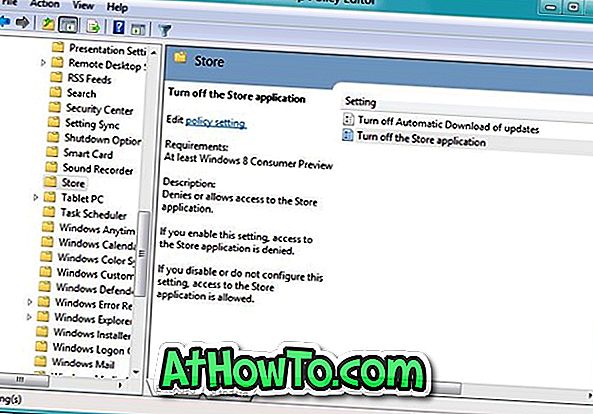
Krok 3: Po prawej stronie powinieneś zobaczyć wpis Wyłącz aplikację Store . Kliknij dwukrotnie wpis, wybierz opcję Włączone, a następnie kliknij przycisk Zastosuj, aby zastosować zasadę. Skończyłeś! Wyloguj się i zaloguj, aby zobaczyć zmianę.

Od teraz, gdy próbujesz uruchomić aplikację Store, otrzymasz „Sklep Windows nie jest dostępny na tym komputerze. Skontaktuj się z administratorem systemu, aby uzyskać więcej informacji ”.


![Jak uzyskać interfejs Windows 8 Ribbon UI w Windows 7, Vista i XP Explorer [Dokładny wygląd interfejsu wstążki]](https://athowto.com/img/vista-tweaks/942/how-get-windows-8-ribbon-ui-windows-7.jpg)









